この簡単なガイドでは、一時的なメールとは何か、 tmpmailとは何かについて説明します。 LinuxおよびUnixライクなオペレーティングシステムでTmpmailを使用してコマンドラインから一時的な電子メールを作成する方法。
一時的なメールまたは使い捨てのメールとは何ですか?
現在、ほとんどすべてのWebサイト、ブログ、フォーラム、およびサービスで有効な電子メールIDが必要です。一部のWebサイトでは、登録済みのアカウントがないと使用できません。アカウントがないと、これらのサイトにコメントを書くことさえできません。あなたのEメールでアカウントを作成するとき、彼らはコンフォメーションEメールを送信します、そしてあなたはそのようなウェブサイトを使い始めるためにそれを確認しなければなりません。
あなたの多くは、ランダムなサイトやブログにサインアップするためにあなたの個人的または専門的な電子メールIDを使用したくありません。これは、使い捨ての電子メールまたは一時的な電子メールが救助に来るところです。一時的なメールIDを使用して、Eメールの確認が必須の状況でアカウントをサブスクライブまたは作成できます。一時的な電子メールIDは、スパムを受信トレイに入れないようにし、プライバシーを保護し、オンラインの安全を維持するのに役立ちます。
無料の使い捨てEメールIDをすばやく作成できる一時的なEメールプロバイダーがたくさんあるので、必要な場所でそれを使用できます。一時的なメールは、一定期間後にプロバイダーによって削除されます。
tmpmailとは何ですか?
Tmpmailは、一時的な電子メールを作成し、GNU/Linuxおよびその他のUnixライクなオペレーティングシステムでこれらの一時的な電子メールアドレスにメールを受信できるようにするコマンドラインユーティリティです。 1secmailのを使用します メールを受信するためのAPI。
デフォルトでは、Tmpmailはw3m メールを読むために一時的なメールボックスにアクセスするためのテキストブラウザ。もちろん、--browserを使用すると、他のテキストベースまたはグラフィカルなWebブラウザを使用できます。 引数の後に、Webブラウザを起動するコマンドが続きます。 Tmpmailは単なるBashシェルスクリプトであり、MITライセンスの下でリリースされています。
Linuxにtmpmailをインストールする
Tmpmailが機能するには、次の前提条件が必要です。
- w3m
- カール
- jq
- git
これらは、ほとんどのLinuxディストリビューションの公式リポジトリで入手できます。たとえば、w3mをインストールできます 、curl 、jq およびgit コマンドを使用したArchLinuxおよびManjaroLinuxの場合:
$ sudo pacman curl git jq w3mDebian、Ubuntuおよびその派生物について:
$ sudo apt install curl git jq w3mFedora、RHEL、CentOS:
$ sudo dnf install curl git jq w3mopenSUSE:
$ sudo dnf install curl git jq w3m前提条件をインストールした後、tmpmailリポジトリのクローンを作成します。
$ git clone https://github.com/sdushantha/tmpmail.git
これにより、tmpmailリポジトリの内容がtmpmailという名前のローカルディレクトリに複製されます。 。
tmpmailスクリプトを$PATHにコピーします(例:/usr/local/bin) 。
$ sudo cp tmpmail/tmpmail /usr/local/bin/Tmpmailを使用してコマンドラインから一時的なメールを作成する
tmpmailを使用して一時的な電子メールIDを作成するには、次のコマンドを実行します。
$ tmpmail -gまたは、
$ tmpmail --generate一時的なメールIDは1secmail.netで作成されます ドメイン名。私の場合、次のIDを取得しました。
[email protected]このメールIDを使用して、アカウントを登録したり、コンテンツをダウンロードしたり、サイト/フォーラム/掲示板にコメントしたりできます。
メールIDが機能するかどうかを確認するには、個人/専門のメールIDのいずれかからこの一時的なメールアドレスにテストメールを送信するだけです。
GmailIDからメールを送信します。
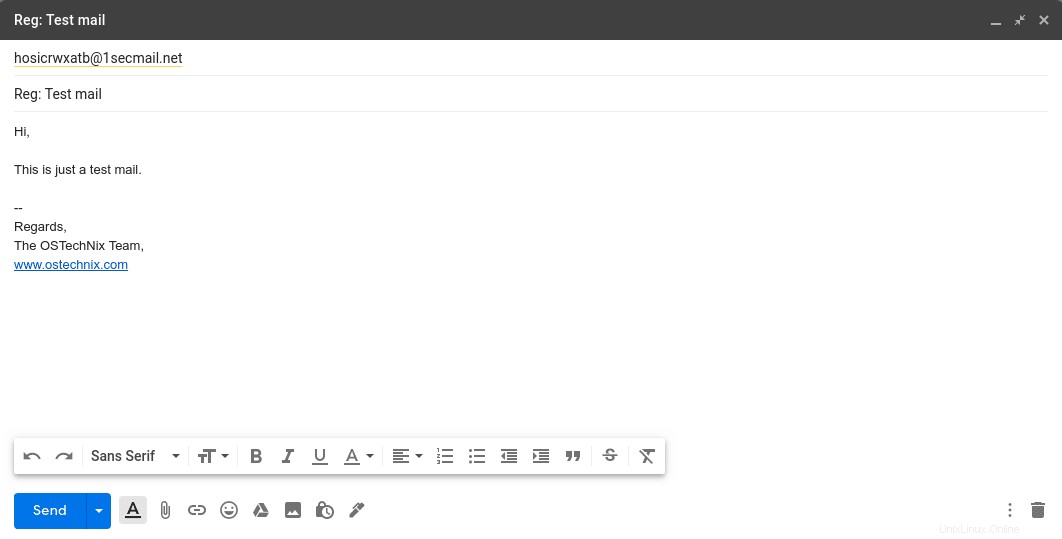
終わり!テストメールを1秒のメールIDに送信しました。
次に、ターミナルに戻り、次の手順に示すように、メールが到着したかどうかを確認します。
tmpmailでメールボックスを表示
1秒のメールにアクセスするには メールボックスで、ターミナルから次のコマンドを実行します。
$ tmpmail出力例:
[ Inbox for [email protected] ]
84248310 [email protected] Reg: Test mailここで、
- [メール保護] -受信者のメールID。
- 84248310 -メッセージID。
- [メール保護] -送信者のメールID。
メールを読む
メッセージを読むには、次のような電子メールメッセージIDを使用してtmpmailを実行します。
$ tmpmail 84248310出力例:
To: [email protected]
From: [email protected]
Subject: Reg: Test mail
Hi,
This is just a test mail.
--
Regards,
The OSTechNix Team,
www.ostechnix.com
<=UpDn Viewing <tmpmail.html>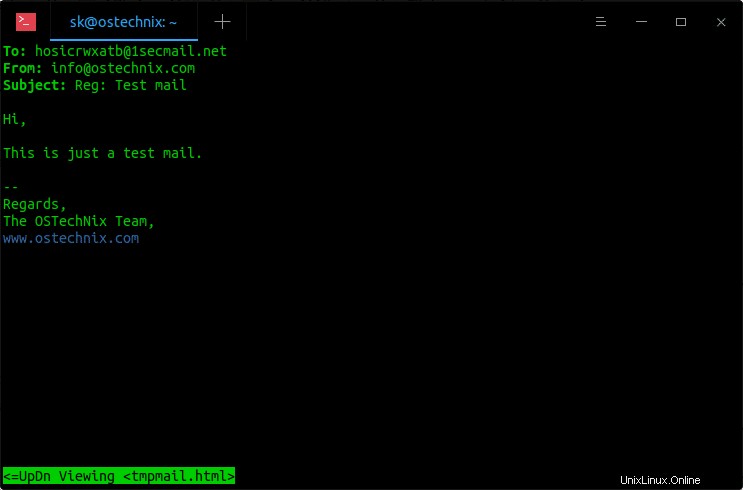
そこにそれがある! w3mのコマンドラインからメールにアクセスできます ブラウザ。終了するには、qを押します 続いてy 。
これがtmpmailの短いビデオデモです。


最新のメールを表示
メールボックスに多数のメールがある場合は、-rを使用して最新のメールメッセージを直接開くことができます。 フラグ。
$ tmpmail -rさまざまなブラウザでメールを表示する
すでに述べたように、tmpmailはw3mを使用します メールボックス内のメールを読むためのテキストブラウザ。 -b または-ブラウザ オプション。
たとえば、 Mozilla Firefoxでメールを開きましょう 次のコマンドを使用します:
$ tmpmail -b /usr/bin/firefox 84248310または、
$ tmpmail --browser /usr/bin/firefox 84248310ここでは、メールはグラフィカルなFirefoxブラウザウィンドウに表示されます。
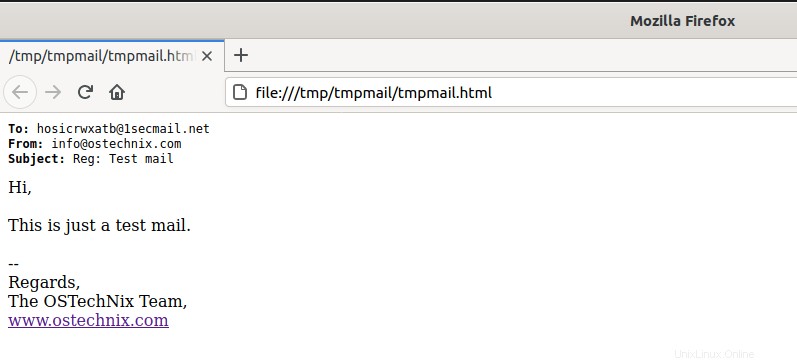
メールをプレーンテキストで表示
Tmpmailは、デフォルトで電子メールをHTML形式で表示します。 HTML形式の代わりにプレーンテキストも表示します。
これを行うには、-tを使用します または--text メッセージを読むためのフラグ:
$ tmpmail -t 84248310または、
$ tmpmail --text 84248310ヘルプの表示
tmpmailヘルプセクションを表示するには、次を実行します。
$ tmpmail -hまたは、
$ tmpmail --helpバージョンを印刷するには、次のコマンドを実行します:
$ tmpmail --version一時的な電子メールは、個人情報を提供することなくインターネットサイトの最大の利点を享受するのに非常に便利です。 tmpmailを使用すると、一時的な電子メールアドレスを作成し、コマンドラインオタクのメールを受信することがさらに簡単になりました。試してみて、下のコメントセクションでこのプロジェクトについてどう思うか教えてください。